FEELWORLD LIVEPRO L1V1ファームウェアアップデートV2.01 | クロマキー機能
2021 年 11 月 11 日
FEELWORLD LIVEPRO L1 V1のファームウェアがクロマキー機能でバージョン2.01にアップグレードされることを、皆さんと共有できることをとてもうれしく思います。
ファームウェアアップグレードプログラムのダウンロードをクリックします。
これはアップグレード操作ビデオです:
注:最新のファームウェアバージョン2.01をダウンロードしてください。
Windows
マック
続行するとファームウェアを更新できます。 アップグレード手順の詳細。
アップグレードの操作手順:
1.ツールの準備:パッケージ、XTOOLソフトウェア、アップグレードケーブルをアップグレードします

2.アップグレード方法:LANポートのアップグレード
2.1 LIVEPRO L1の電源を入れ、LANケーブルを使用してデバイスを接続します。
2.2したがって、PCとデバイスが同じIPセグメントにあることを確認してください。 写真が示すように、PCが同じIPセグメントにあるかどうかを確認します。
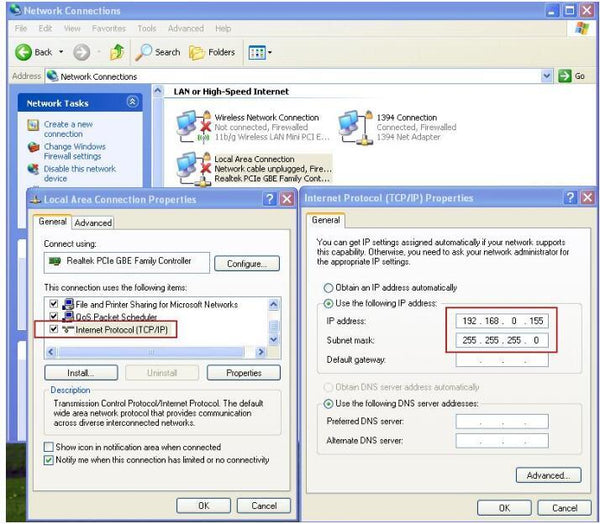
2.3アップグレードツールXTOOLを開き、[接続]をクリックします
2.4ポップアップウィンドウでNetCommを選択し、確認します
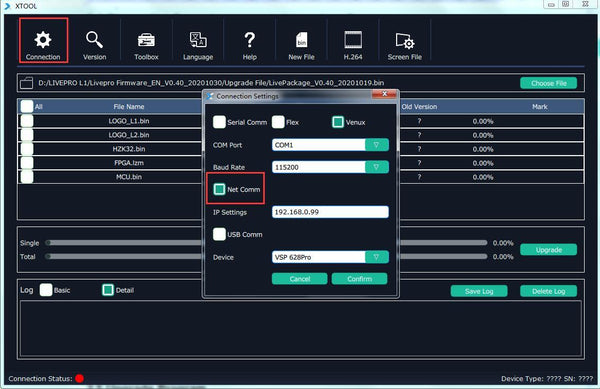
2.5アップグレードプログラム
通信設定後、左下のステータスランプが緑色に変わります。 アップグレードファイルを選択して開きます。 通常、アップグレードするMCUまたはFPGA binファイルを選択するだけですが、XTOOLによってすべてを自動的に選択することもできます。 選択後、「アップグレード」をクリックすると、アップグレードが開始されます。
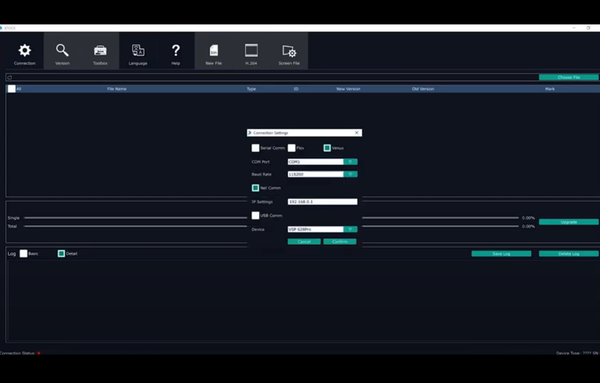
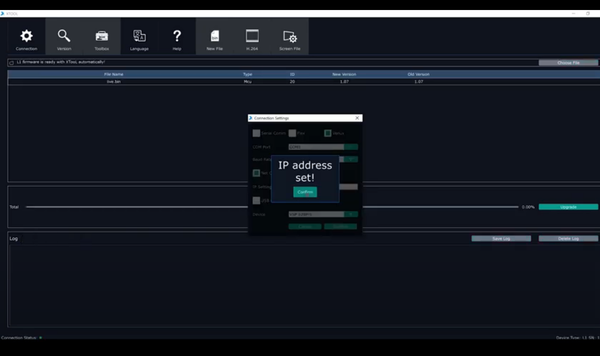
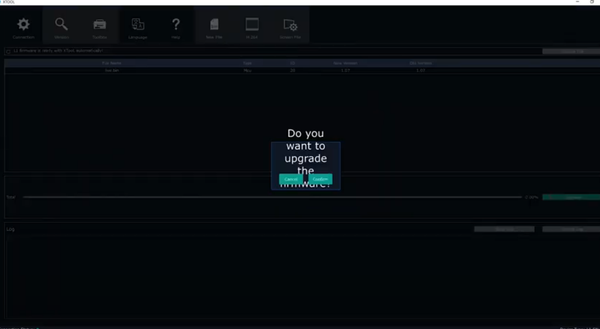
2.5.1アップグレードが完了すると、「新しいバージョンがアップグレードされました」というウィンドウがポップアップ表示されます。その後、ユーザーはデバイスを再起動して新しいバージョンを有効にする必要があります。
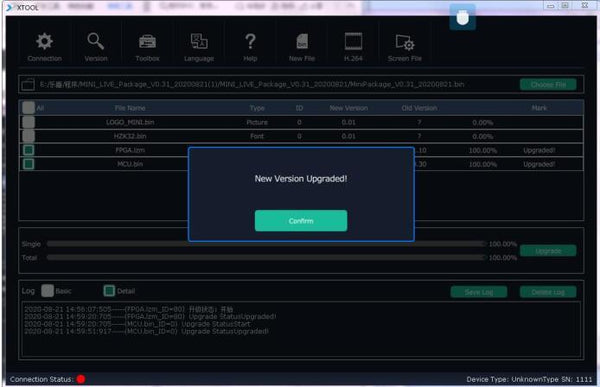
2.5.2「バージョン」をクリックします。XTOOLはデバイスの最新バージョン情報を表示し、ユーザーがアップグレードが成功したかどうかを確認できるようにします。

